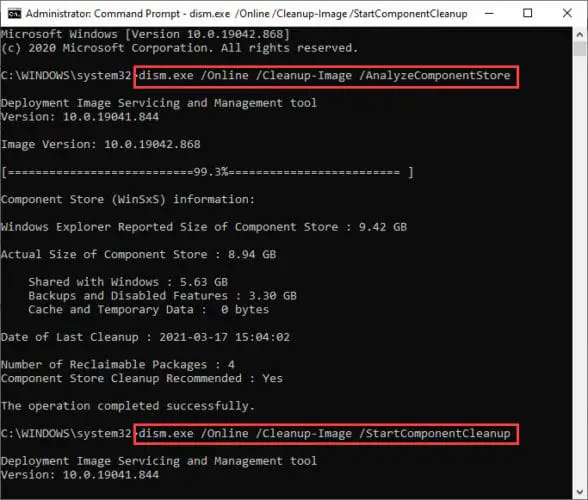微软早些时候发布的KB500762为Windows 11为内部人士在测试和发布预览通道。更新了70改进和修复操作系统。
该公司已经发布了相同的更新,用相同的改进,为Windows 11稳定渠道。然而,构建操作系统现在升级22000.348在安装此更新。
这篇文章给出了一个教程如何安装通过Windows更新更新和还提供了一个直接的下载链接。
修正和改进
KB5007262修复大量的操作系统问题。一些最重要的是相关的文件资源管理器Windows PowerShell, hyper - v。我们已经讨论了的修复和改进在我们发布更新时公布的内部程序。
变化的完整列表,请通过这篇博客。
此外,目前没有已知的问题与微软意识到的更新。
如何安装KB5007262
离线安装程序
下载Windows KB5007262 11 64位(219.3 MB)
下载KB5007262 64位Windows 11的手臂(270.3 MB)
要安装更新,只需下载MSU文件并运行窗口会自动安装更新。下载其他更新,请检查微软目录。
Windows更新
来安装此更新通过Windows更新,你需要在稳定运行Windows 11频道。检查你的版本的操作系统,输入winver在运行和新闻输入。
一旦确认细节,导航到设置应用程序然后点击Windows更新在左边。然后单击检查更新页面的右边。一旦扫描完成后,你会发现下面的可以下载并安装。
2021 - 11累积更新为Windows 11 x64-based系统(KB5007262)是可用的。
点击下载并安装略低于它。

一旦准备好了,点击现在重启。

一旦重新启动,您可以确认KB5007262已经安装成功通过检查输入操作系统构建winver在运行。

回滚/删除Windows 11更新
如果你不希望保持安装更新预览出于某种原因,你总是可以回滚到之前的构建的操作系统。然而,这只能执行后未来10天内安装新的更新。
回滚后10天,您将需要运用这个技巧。
清理后安装Windows更新
如果你想节省空间安装Windows更新之后,您可以运行下面的命令一个接一个使用管理权限命令提示符:
dism。exe /网络/ Cleanup-Image / AnalyzeComponentStore
dism。exe /网络/ Cleanup-Image / StartComponentCleanup